Google har for nylig fornyet sin nye faneblad side endnuigen i den seneste stabile udgivelse af Chrome, og mange brugere er mindre end begejstrede for ændringen. Der har været en oversvømmelse af negativ feedback, og helt ærligt tænkte jeg heller ikke på ændringen. Den nye nye fane-side sætter et stort Google-logo og søgefelt midt på skærmen med nogle af dine mest besøgte sider nedenfor. Selvom det måske er Googles måde at babysitting af nybegyndere, der ikke ved, at de kan søge ved at skrive direkte i browserens adresselinje, synes ændringen frustrerende for dem af os, der har været afhængige af siden for at få adgang til vores Chrome-apps, for nylig lukkede faner og faner fra vores andre synkroniserede enheder - alle funktioner fjernet fra den opdaterede side Ny fane. Heldigvis har JR Raphael fra Computerworld delt et praktisk tip, der giver dig mulighed for nemt at gendanne Chromes gamle nye faneblad via browserens eksperimentelle flag. Læs videre til vores trin for trin guide.
Skærmbilledet nedenfor viser den nye nye faneside med et søgefelt, der byder brugere velkommen i den nye Google Chrome-udgivelse. Selvom adresselinjefeltet i sig selv fungerer som søgefeltet - en trend, der er initieret af Chrome selv, og vedtaget af næsten alle populære desktop- og mobilbrowsere i dag inklusive Firefox, Opera, Safari, Dolphin osv. Derfor er Googles implementering af søgning inden for ny fane kan ganske enkelt betragtes som overflødig. Desuden er det stadig vanskeligere at citere, hvad JR forklarer, at få adgang til de bogmærker og faner, der synkroniserer funktioner i Chrome mellem desktop og mobil.

For at gendanne den forrige side Ny fane skal du gøre brug af den eksperimentelle Devtools-konsol af Chrome. For at gøre det, skriv følgende i adresselinjen:
chrome://flags
Tryk på Enter-tasten, og du vil blive ført tilside vist på skærmbillede herunder. Denne konsol giver dig mulighed for at aktivere eller deaktivere nogle af de funktioner, der er skjult i hovedindstillingsgrænsefladen. Som nævnt på denne side er indstillingerne her stadig eksperimentelle og fungerer muligvis ikke som forventet.
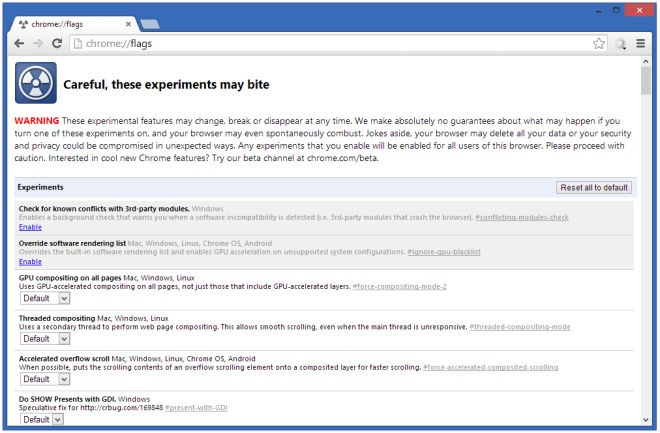
Klik derefter på Ctrl + F på dit tastatur, efterfulgt af at skrive følgende i søgefeltet:
Enable Instant Extended API
Hvis du gør det, fremhæves denne indstilling på siden og hjælper dig med at finde den hurtigt. Nu skal du bare ændre dens indstilling fra 'Standard' eller 'Aktiveret' (alt efter hvad der allerede er indstillet) til 'Deaktiveret'.
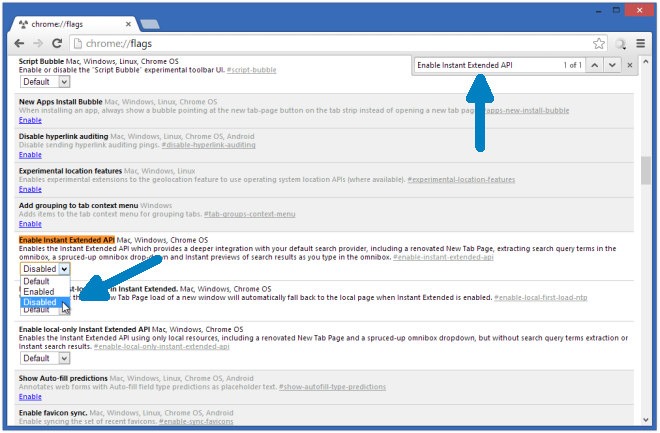
Chrome vil derefter bede dig om, at ændringerne først træder i kraft efter genstart af browseren, hvilket kan gøres ved at klikke på 'Genstart nu' i slutningen af denne side.
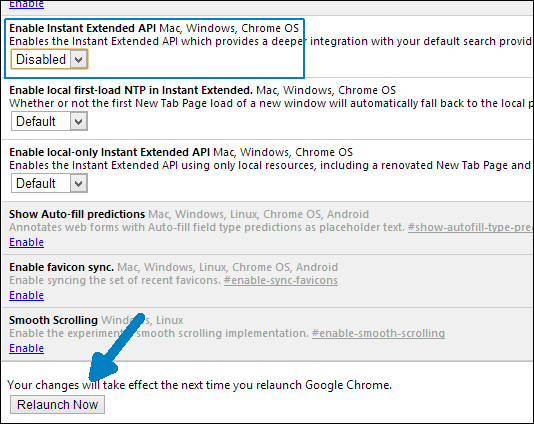
Og det er det - du kommer nu tilbage til den gamle side Ny fane.
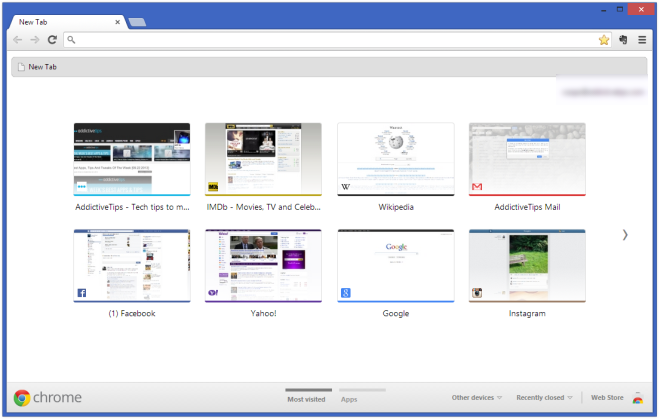
Fandt tip nyttigt? Glem ikke at dele dine tanker i kommentarfeltet nedenfor!
[via Computerworld]













Kommentarer